Station de mesure

En quelques étapes simples, vous pouvez transformer un Raspberry Pi en une station de mesure ressemblant à l’Astro Pi, qui peut être utilisée pour contrôler la température, la pression de l’air et bien plus encore...
Ce projet requiert beaucoup de lignes de code. À certaines étapes, il vous sera proposé de télécharger des fichiers textes annexes, que vous pouvez recopier ou copier/coller.
1. Fixation du Sense HAT
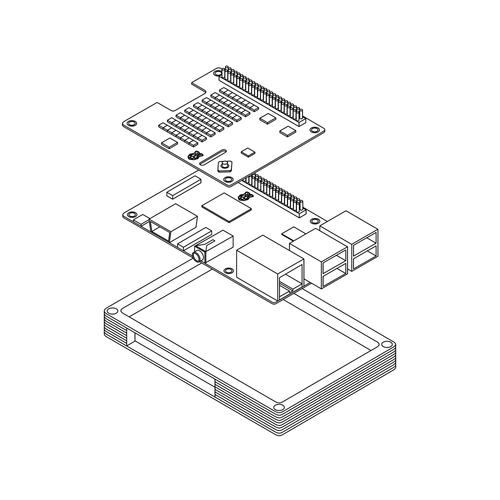
Avant de commencer, il faut installer une version à jour du système d’exploitation sur le Pi. Ensuite, alignez le connecteur femelle du Sense HAT avec les broches du GPIO et appuyez doucement sur le Sense HAT pour le fixer sur le Pi.
Pour que l’installation soit propre, vous pouvez placer le Pi et le Sense HAT dans un boîtier, mais il faut noter que la chaleur dégagée par le CPU du Pi peut fausser certaines mesures, surtout si le boîtier est fermé. Pour améliorer la précision des mesures, vous pouvez connecter le Sense HAT au Pi avec une nappe, ce qui met les capteurs à distance du Pi.
Une fois le Pi allumé, vous devez installer la bibliothèque Tornado, qui va exécuter un serveur web, ce qui vous permettra de lire les valeurs enregistrées sur le Pi sur n’importe quel poste de votre réseau local. Pour installer la bibliothèque Tornado, ouvrez le terminal et saisissez :
install tornado (sudo pip3 install tornado)
2. Ajout du code
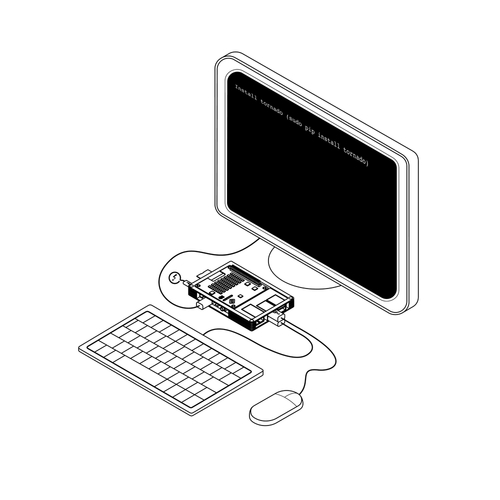
Pour exécuter le code correctement, vous devez créer trois dossiers en utilisant la commande mkdir dans le terminal :
mkdir /home/pi/PiSenseHat
mkdir /home/pi/PiSenseHat/templates
mkdir /home/pi/PiSenseHat/static/js
Les dossiers créés, vous pouvez écrire les fichiers de code avec l’éditeur Nano. Saisissez sudo nano /home/pi/PiSenseHat/server.py et copiez le fichier server.py à partir de cette page. Quand c’est terminé, appuyez sur Ctrl + X pour quitter Nano, puis sur Y pour enregistrer le fichier.
Saisissez sudo nano /home/pi/PiSenseHat/SenseScript.py et copiez SenseScript.py à partir de cette page. Fermez et enregistrez le fichier.
Répétez ce processus avec sudo nano /home/pi/PiSenseHat/templates/index.html et le fichier index.html de cette page.
Pour finir, saisissez sudo nano /home/pi/PiSenseHat/static/js/jquery-2.2.0.min.js et copiez jquery-2.2.0.min.js à partir de cette page. Dans les deux cas, enregistrez le fichier en quittant Nano.
3. Lancement au démarrage
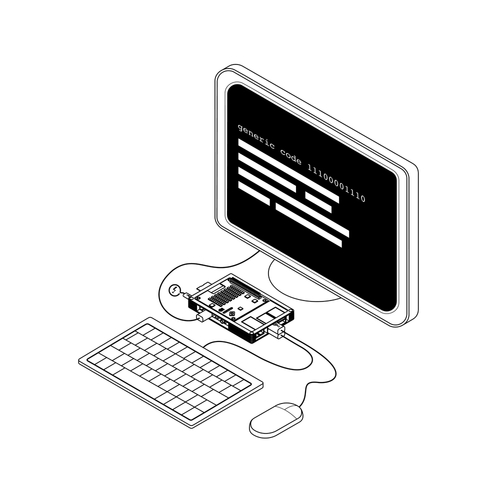
Quand le code a été ajouté, vous pouvez paramétrer le Pi pour qu’il soit exécuté au démarrage, ce qui est pratique si la station se trouve dans un endroit qui n’est pas facilement accessible.
Ouvrez le fichier rc.local dans Nano en saisissant sudo nano /etc/rc.local. Ajoutez les commandes suivantes avant la ligne exit 0. La première commande exécute le script qui contrôle l’écran du Sense HAT et la deuxième lance le serveur web :
sudo python3 /home/pi/PiSenseHat/SenseScript.py &
sudo python3 /home/pi/PiSenseHat/server.py &
Quand vous avez saisi le code, appuyez sur Ctrl + X puis Y, suivi de la touche Entrée pour enregistrer le fichier. Redémarrez le Pi avec sudo reboot et votre station de mesure devrait se lancer automatiquement !
4. Contrôle de l’affichage
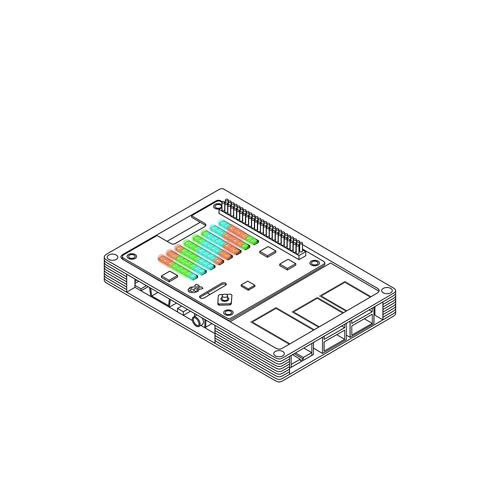
Il y a deux éléments d’affichage dans ce projet. Le premier est l’écran à défilement du Sense HAT qui doit démarrer une dizaine de secondes après la mise sous tension du Pi. Si ce n’est pas le cas, vérifiez les commandes saisies dans l’étape précédente : le code fait la différence entre majuscules et minuscules et il ne faut pas d’espace intempestif.
Le deuxième élément d’affichage est un serveur web qui permet de visualiser les données sur n’importe quelle machine connectée au réseau (ordinateur ou smartphone). Pour cela, vous devez connaître l’adresse IP du Pi que vous trouverez en saisissant dans le terminal :
sudo ifconfig
5. Accès au serveur
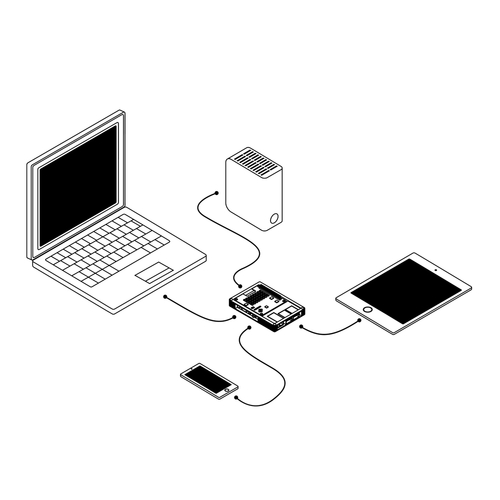
La commande précédente liste les informations réseau de votre Pi : les informations du Wi-Fi sont listées sous la mention wlan0, et l’adresse IP apparaît à côté de inet addr.
Pour accéder au serveur web, ouvrez un navigateur web sur une machine connectée à votre réseau local (ordinateur, tablette ou smartphone) et saisissez l’adresse IP du Pi dans la barre d’adresse en rajoutant :8000 à la fin de la ligne (le port 8000 est le port exécutant le serveur web). Apparaît alors une page web simple qui présente les mesures de votre station (en cliquant sur le bouton, l’affichage des mesures est rafraîchi).
